كيفية طباعة ورقة جهات اتصال للصور في نظام التشغيل Windows 11/10
فيما يلي برنامج تعليمي لإنشاء contact sheet from multiple images using the native Print function of Windows 11/10 . ورقة الاتصال هي في الأساس رسم يحتوي على صور مصغرة لصور متعددة في تسلسل. يمكن استخدامه لإظهار الصور من الصور الفوتوغرافية أو النيجاتيف أو لمجرد عرض بعض الصور في ورقة واحدة. في Windows 10 ، يمكنك بسهولة إنشاء ورقة جهات اتصال بمساعدة ميزة الطباعة الخاصة بها.(Print)
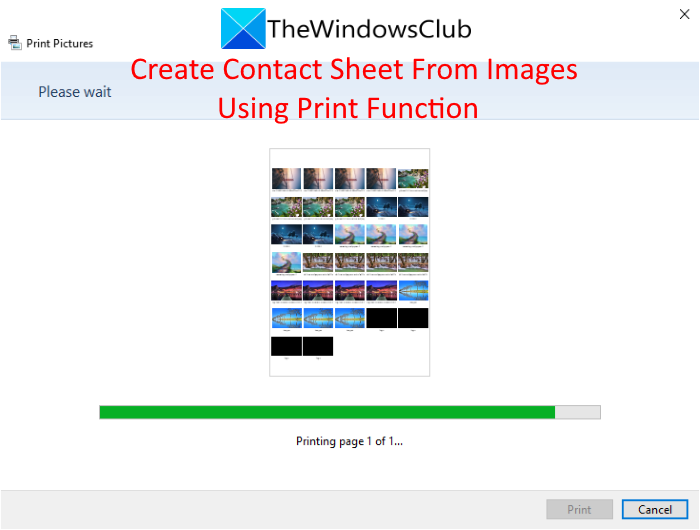
كيفية طباعة ورقة جهات اتصال للصور (Contact Sheet)في(Photos) نظام التشغيل Windows 11/10
يمكنك إنشاء ورقة جهات اتصال من صور متعددة باستخدام خيار الطباعة(Print) باتباع الخطوات الأساسية التالية:
- حدد صورًا متعددة وانقر عليها بزر الماوس الأيمن.
- انقر فوق وظيفة الطباعة.
- حدد تخطيط ورقة جهة الاتصال.
- احفظ(Save) كملف PDF أو اطبع ورقة جهات الاتصال مباشرة.
دعونا نناقش هذه الخطوات بالتفصيل الآن!
أولاً ، تحتاج إلى نقل جميع الصور التي تريدها في ورقة جهات الاتصال إلى مجلد معين. بعد ذلك ، انتقل إلى هذا المجلد وحدد كل منهم باستخدام السحب وتحديد أو مفتاح Shift + مفتاح الماوس الأيسر.
بعد تحديد الصور ، انقر بزر الماوس الأيمن عليها لفتح قائمة سياق الصورة. من قائمة سياق النقر بزر الماوس الأيمن ، انقر فوق خيار الطباعة(Print) .

سيؤدي هذا إلى فتح نافذة طباعة الصور . (Print Pictures)هنا ، من لوحة Layout الموجودة على الجانب الأيمن ، قم بالتمرير لأسفل إلى خيار Contact Sheet وانقر فوقه. أثناء النقر فوقه ، ستتمكن من عرض معاينة ورقة الاتصال الناتجة في المنتصف.

يمكنك الآن ضبط الكثير من المعلمات المتعلقة بورقة اتصال الإخراج. يتيح لك إدخال عدد نسخ الصور التي تريدها في ورقة جهات الاتصال. أيضا ، يمكنك احتواء الصور في الإطارات. يتضمن اسم ملف كل صورة في ورقة جهات الاتصال.
لذا ، قبل إنشاء ورقة جهات اتصال ، أعد تسمية الصورة بالاسم الذي تريد عرضه في ورقة جهات الاتصال. كما يتيح لك تحديد حجم الورق المطلوب من Letter ، و Legal ، و A3 ، و A4 ، و B4 ، وما إلى ذلك.

يمكنك أيضًا النقر فوق الزر " خيارات( Options) " وإعداد بعض التكوينات مثل إدارة الألوان وخصائص الطابعة وزيادة الوضوح للطباعة وما إلى ذلك.
الآن ، إذا كنت تريد طباعة ورقة جهات الاتصال مباشرة على الورق ، فحدد الطابعة الخاصة بك ثم انقر فوق خيار الطباعة(Print) . إذا كنت تريد حفظ ورقة جهات الاتصال كملف PDF ، فقم بتعيين الطابعة على Microsoft Print to PDF ثم انقر فوق الزر طباعة .(Print)
لذلك ، هذه هي الطريقة التي يمكنك بها استخدام ميزة الطباعة في (Print)Windows 11/10 لإنشاء ورقة اتصال من صورك.
اقرأ الآن: (Now read:) كيفية طباعة قائمة الملفات في مجلد في Windows.(How to print list of Files in a Folder in Windows.)
Related posts
Microsoft Edge Browser Tips and Tricks ل Windows 10
كيفية إعادة تعيين Windows Security app في Windows 10
Basic Command Prompt Tips ل Windows 10
كيفية إيقاف تشغيل أو تعطيل Hardware Acceleration في Windows 11/10
Recycle Bin Tricks and Tips لWindows 11/10
كيفية تثبيت Graphics Tools في Windows 11/10
كيفية تقسيم الشاشة على Windows 10 النظام؟ وفيما يلي النصائح
كيفية تغيير Desktop Icon Spacing في Windows 11/10
كيفية عرض اثنين من الترجمات في وقت واحد في VLC على Windows 10
تعطيل Automatic Restart على System Failure في Windows 11/10
كيفية إعادة تعيين أو مسح Data Usage في Windows 11/10
كيفية جعل Program run عند بدء التشغيل في Windows 10
كيفية إزالة تطبيقات Microsoft الافتراضية في نظام التشغيل Windows 11/10
كيفية تشغيل، إعداد، استخدم، إيقاف تشغيل Sticky Keys في Windows 10
10 مفيدة Computer Mouse Tricks ل Windows 11/10
قميص Tool في Windows 10 PC: Tips & Tricks لالتقاط لقطات
لا يتم تحديث Desktop or Explorer تلقائيا في Windows 10
كيفية عرض HEIC and HEVC files على Windows 10 Photos app
كيفية نسخ الأقراص المضغوطة وأقراص DVD وأقراص Blu-ray في Windows 11/10
كيفية فتح ملفات RAR في Windows 10
